Googleスプレッドシートで複数の関数などを使用していると、データ欠落や計算式の問題で「#N/A」や「#VALUE!」のようなエラーが表示されることがあります。
これが表示されてしまうと、見た目がよくないだけでなく、データ管理に支障が出てしまう可能性があります。
そんな時に役に立つのが「IFERROR関数」です。
今回は、よく使うIFERROR関数についてご紹介していきたいと思います。
IFERROR関数とは?
IFERROR関数とは、エラーが出た場合の処理を行う関数で、値や空白などを指定できる関数です。
Googleスプレッドシートでの関数エラーの表示には、#DIV/0!、#N/A、#VALUE!など色々なものがありますが、それらのエラー表示を「0」にしたり「空白」に表示したりできます。
IFERROR関数の使い方
=IFERROR(値, エラーの場合の値)
=IFERROR(VLOOKUP(H3, B4;C10, 2, 0),” “)
それぞれの引数についてご説明していきたいと思います。
・値:エラーかどうかを調べたい数式やセルを指定
・エラーの場合の値:先に指定した値がエラーの場合に、表示する値を指定
IFERROR関数の使い方の具体例
それでは実際にIFERROR関数の使い方の具体例を見ていきましょう。
今回はVLOOKUP関数と一緒に使い、VLOOKUP関数で「#N/A」エラーを表示しないようにして、空白に変換したいと思います。
VLOOKUP関数についてはこちらの記事をご覧ください。
- データを用意する
まずはデータを用意します。今回は従業員コードからその従業員の名前を検索したいと思います。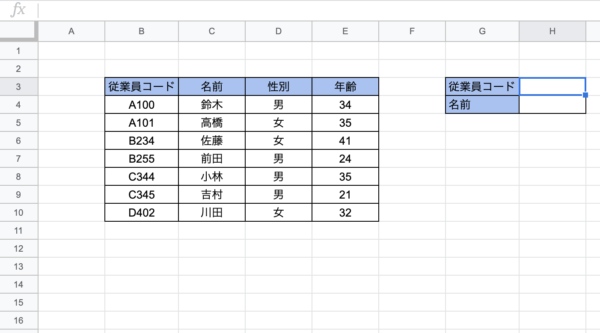 先にVLOOKUP関数で検索をしてみましょう。
先にVLOOKUP関数で検索をしてみましょう。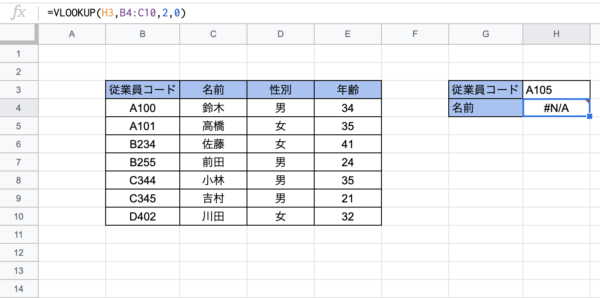
従業員コードがA105の人は存在しないので、#N/Aというエラーが表示されてしまいました。ここで、IFERROR関数の出番です。
- 値を指定する
まずは値として元の計算式を入力します。
VLOOKUP関数をそのまま指定すればいいので、以下のように入力します。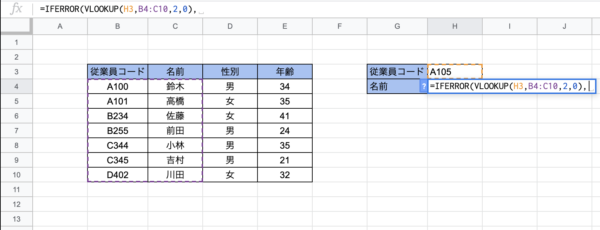
- エラーの場合の値を入力する
次にエラーの場合、表示される値を指定します。
今回は、空白を表示したいので「” “」と入力します。文字列や数値を表示させたい場合はここで指定してください。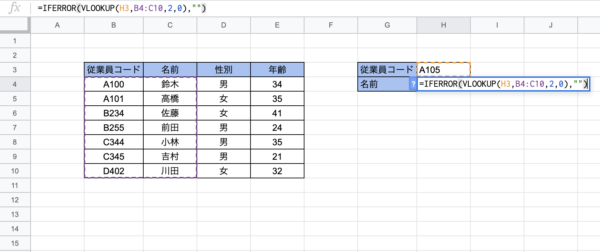
- 実行する
実行すると、以下のように先ほどはエラーが表示されていた部分が、空白のままになって表示されるようになりました。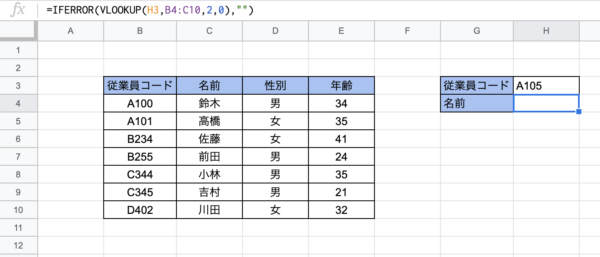
詳しくはGoogleヘルプページでもご確認いただけます。
https://support.google.com/docs/answer/3093304?hl=ja
IFERROR関数のまとめ
いかがでしたでしょうか?
今回はエラーの場合に表示する値を指定するIFERROR関数をご紹介しました。
もちろん、VLOOKUP関数以外の関数でもこの関数は使用することができるので、是非使ってみてください。


















